Là một blogger nên mình rất hay tạo các ảnh đại diện cho từng bài viết, vì vậy nên mình tìm hiểu rất nhiều phần mềm và cuối cùng phát hiện ra trang web Canva.com. Canva rất phù hợp với mình, vì nó không cần cài thêm phần mềm gì khác, chỉ cần tạo tài khoản và đăng nhập vào web là có thể chỉnh sửa, hơn nữa là thư viện hình ảnh, vector, bố cục rất nhiều và đặc biệt có gói miễn phí . Và hôm nay mình xin chia sẻ kinh nghiệm của mình khi thiết kế ảnh trên Canva.com.
Giới thiệu về Canva
Canva là dịch vụ tạo các thiết kế ảnh trực tuyến được đặt tại địa chỉ Canva.com. Với Canva ta có thể tạo thiết kế với các bố cục có sẵn:
- Mạng xã hội: Bài đăng Instagram, Facebook, ảnh bìa YouTube, ảnh thu nhỏ YouTube, ảnh bìa Twitter, …
- Tài liệu: Bản thuyết trình, báo cáo, thư, hóa đơn, sơ yếu lý lịch, …
- Cá nhân: thiệp mừng, lịch, ghép ảnh, lập kế hoạch, …
- Giáo dục: kỷ yếu, bảng tính, giáo án, …
- Tiếp thị: logo, áp phích, tờ rơi, danh thiếp, …
- Quảng cáo: quảng cáo Facebook, quảng cáo bảng xếp hạng, …
- Sự kiện: thư mời, thiệp mời, …
Bắt đầu với Canva
Để bắt đầu tạo ảnh ở Canva.com bạn phải tạo một tài khoản và đăng nhập (việc tạo tài khoản là miễn phí).
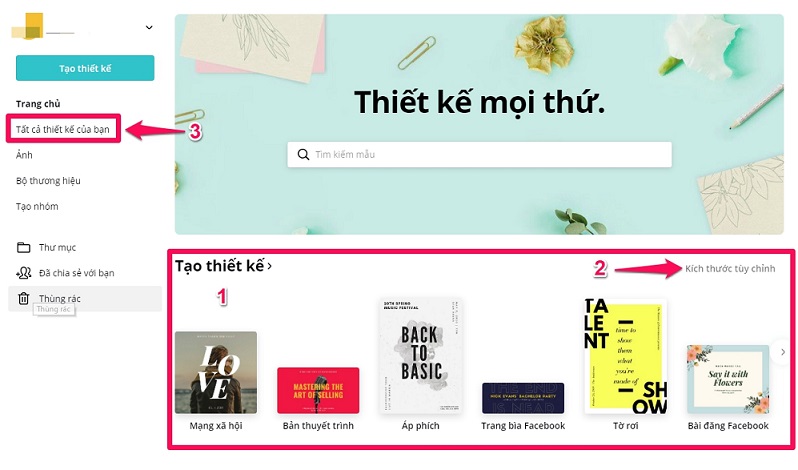
- ①: Tạo các thiết kế theo các layout (bố cục có sẵn).
- ②: Tạo thiết kế theo kích thước tùy chỉnh.
- ③: Nơi lưu lại tất cả các thiết kế của bạn. Bạn có thể vô để chỉnh sửa lại thiết kế hoặc để tải chúng.
Các chức năng của Canva
Sau khi tạo một thiết kế mới ta sẽ vô một trang với các công cụ để chỉnh ảnh.
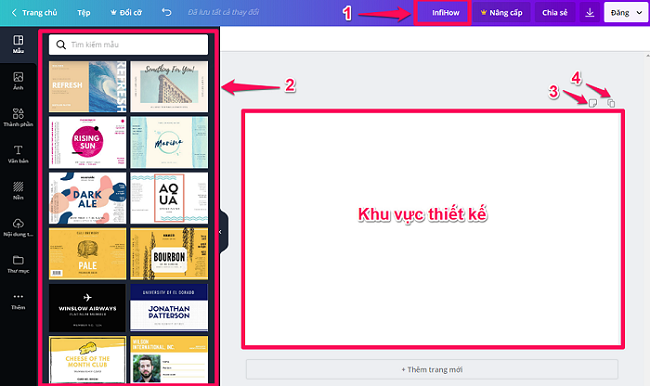
- ①: Click chuột để đổi tên bản thiết kế (mình gọi là bản thiết kế cho tiện vì nó có thể tài liệu hay là ảnh).
- ②: Chọn một mẫu sẵn.
- ③: Thêm ghi chú cho bản thiết kế.
- ④: Clone (tạo bản sao) thành một trang khác.
Mình chọn đại một mẫu để ví dụ cho các bạn.
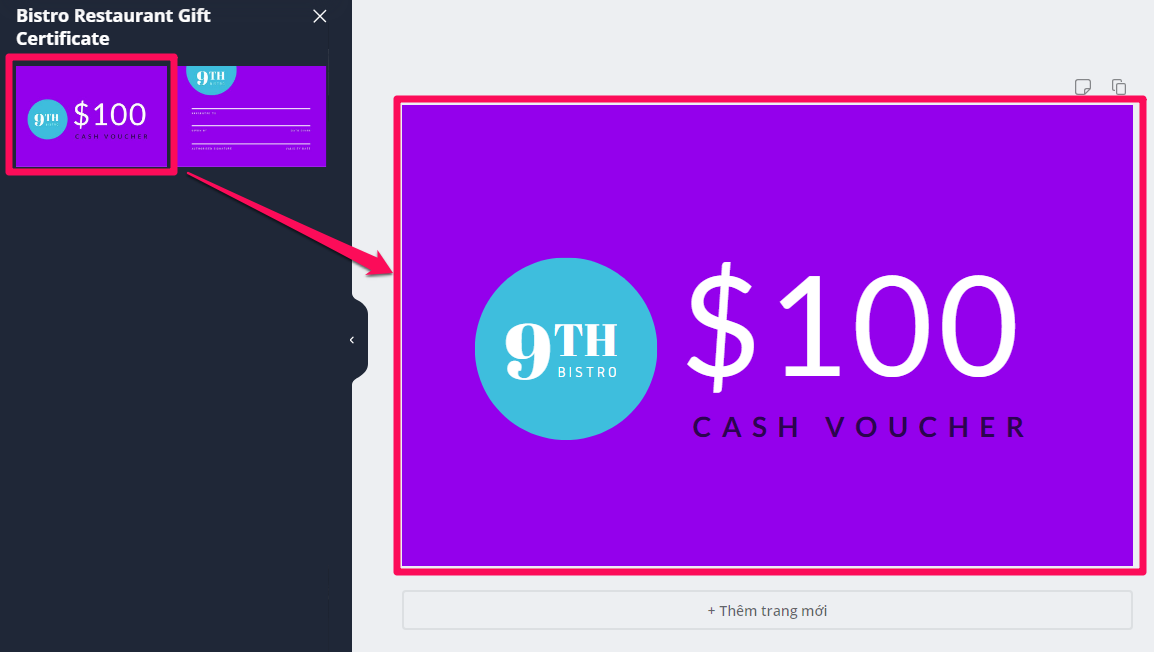
Tùy chỉnh text
Sau khi có mẫu bạn có thể chỉnh cỡ chữ, thay đổi nội dung, màu sắc, style,…
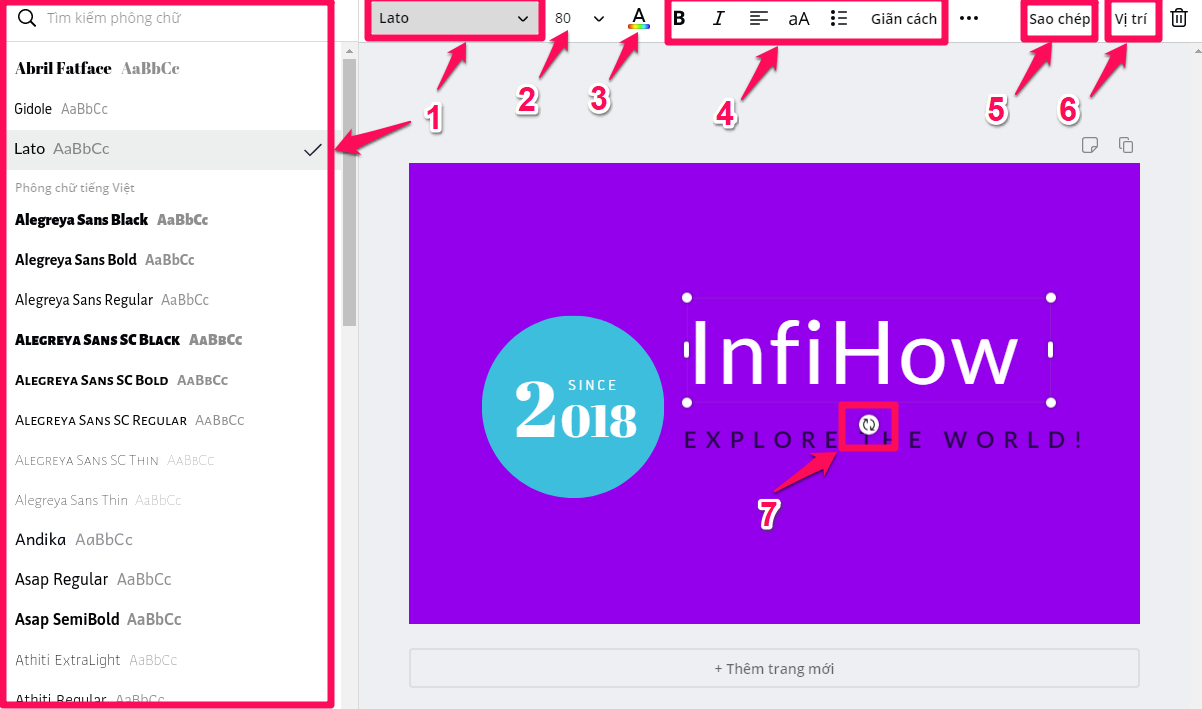
- ①: Thay đổi font chữ, có rất nhiều font chữ hỗ trợ tiếng Việt (một điểm mà mình rất thích).
- ②: Chọn kích cỡ (size) của chữ.
- ③: Chọn màu sắc cho chữ, để đổi màu chữ các chữ khác nhau trong cùng 1 textbox ta click vô chỉnh sửa sau đó bôi đen chữ cần đổi màu và chọn đổi.
- ④: Tùy chỉnh style cho chữ, in đậm, in nghiên, canh lề, chuyến thành (transform) chữ hoa, chữ thường, đếm đánh dấu mục và khoảng cách giữa các chữ cái.
- ⑤: Sao chép chữ thàh một chữ nữa bên cạnh (Double).
- ⑥: Chọn vị trí theo bố cục bản vẽ, vị trí các lớp. Ví dụ có nhiều chữ đè lên nhau ta muốn chữ nào hiển thị chữ nào che thì ta sẽ chọn vị trí (mình sẽ nói rõ ở phía dưới riêng chức năng này).
- ⑦: Khi nhấn vào textbox thì sẽ xuất hiện biểu tượng trên, nhấn chuột và giữ để xoay chữ theo góc tùy ý.
Các chức năng chỉnh sửa

- ①: Thêm ảnh từ kho của Canva vào thiết kế.
- ②: Thêm các thành phần từ kho của Canva: các ảnh vector, biểu tượng.
- ③: Thêm một textbox (khung văn bản) mới.
- ④: Thay đổi ảnh nền của thiết kế (thêm hình ảnh, đổi màu nền).
- ⑤: Thêm các nội dung ta tải lên (ảnh, file vector). Chức năng này có hỗ trợ tải lên file .SVG, ta có thể chỉnh sửa màu sắc trong quá trình chỉnh sửa (một điểm cộng mà mình thích nữa).
- ⑥: Thư mục ảnh của bạn.
- ⑦: Thêm các ảnh từ các nguồn bên ngoài (một điểm cộng nữa).
Tùy chỉnh vị trí
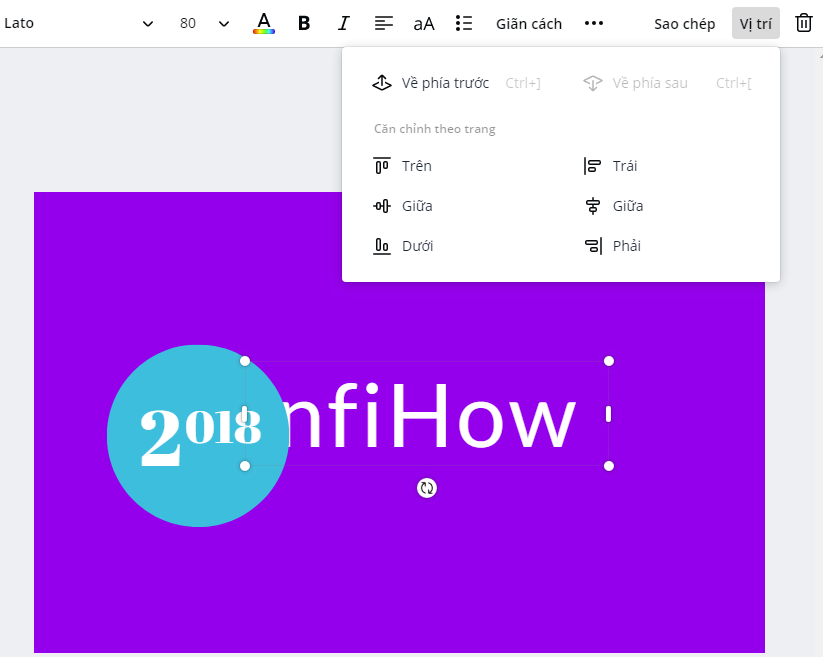
Như hình ta thấy textbox chữ InfiHow bị đè bởi hình tròn chứa text 2018. Để tùy chỉnh vị trí ta chọn textbox sau đó click vào Vị trí.
- Về phía trước (phím tắt
Ctrl +] ): thay đổi các lớp (layer) đối tượng, đè lên các lớp của đối tượng khác. - Về phía sau (phím tắt
Ctrl +[ ): thay đổi các lớp (layer) đối tượng, nằm xuống dưới các lớp của đối tượng khác. - Trên: căn chỉnh đối tượng lên sát bên trên của thiết kế.
- Trái: căn chỉnh đối tượng qua sát bên lề bên trái của thiết kế.
- Giữa: căn giữa đối tượng theo chiều ngang hoặc theo chiều dọc .
- Dưới: căn chỉnh đối tượng xuống sát bên dưới của thiết kế.
- Phải: căn chỉnh đối tượng qua sát bên lề bên phải của thiết kế.
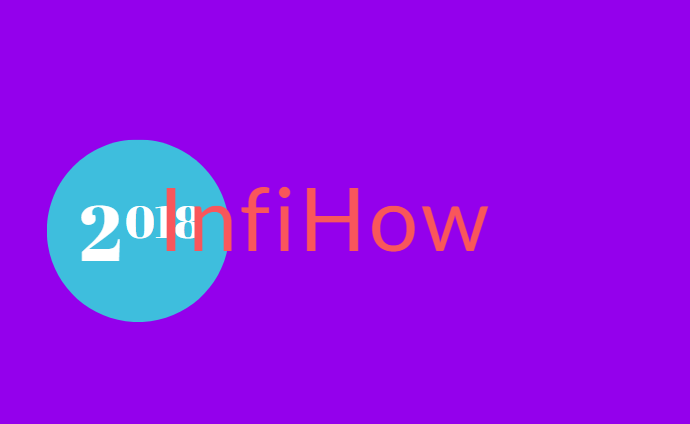
Một số chức năng khác
Sau đây mình sẽ giới thiệu thêm một số chức năng khác của Canva trong quá trình chỉnh sửa.
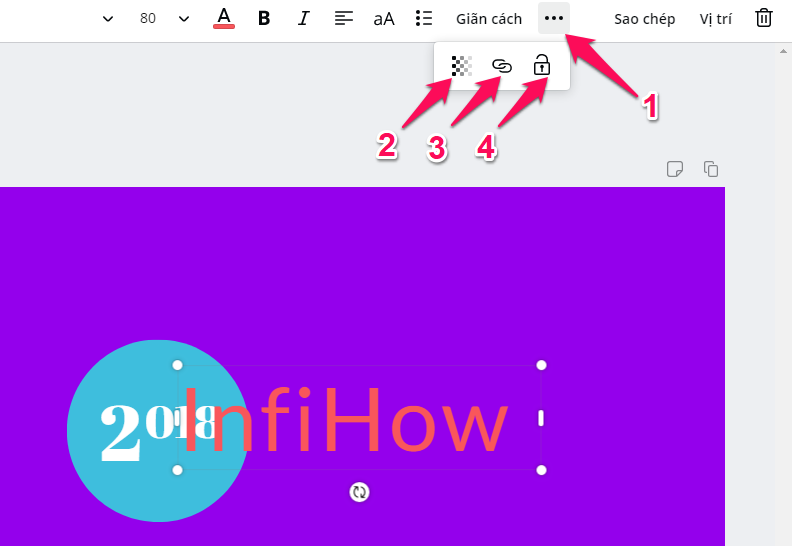
- ①: Chọn đối tượng sau đó chọn biểu tượng 3 chấm ··· để mở ra các chức năng khác.
- ②: Chỉnh độ trong suốt của đối tượng.
- ③: Thêm một liên kết vô đối tượng để khi xem bản thiết kế ta nhấn vô đối tượng đó sẽ tới một liên kết chúng ta thêm.
- ④: Khóa lại để tránh đối tượng bị xê dịch hay thay đổi.
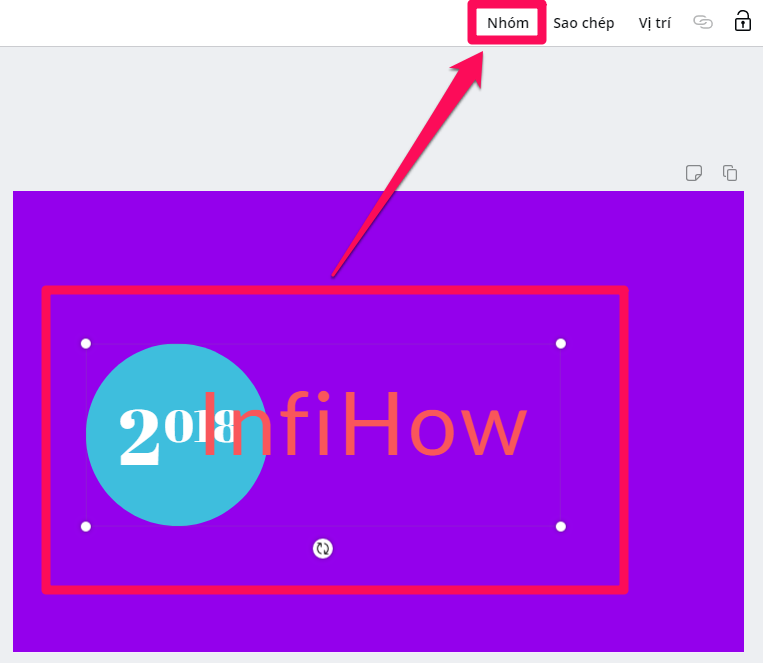
Muốn bỏ nhóm chọn lại đối tượng và chọn Bỏ nhóm.
Lời kết
Cá nhân mình sử dụng Canva bản miễn phí cũng đã thấy rất đủ, nó rất tiện và thuận lợi để mình tạo ra các ảnh sử dụng cho blog cũng như một số loại tài liệu. Khả năng làm quen dễ dàng, tùy biến cũng được nhiều. Mình đánh giá đây là một dịch vụ rất đáng xài để làm các thiết kế đơn giản. Mọi ảnh avatar bài viết mình đều đa số sử dụng Canva để tạo. Hi vọng qua bài viết sẽ giúp ích được cho các bạn đang cần một dịch vụ tiện lợi để tạo nên nhưng thiết kế ảnh đẹp, đơn giản!
Cảm ơn các bạn đã đọc bài viết!






















